روش استفاده از اینستاگرام نسخه وب کامپیوتر
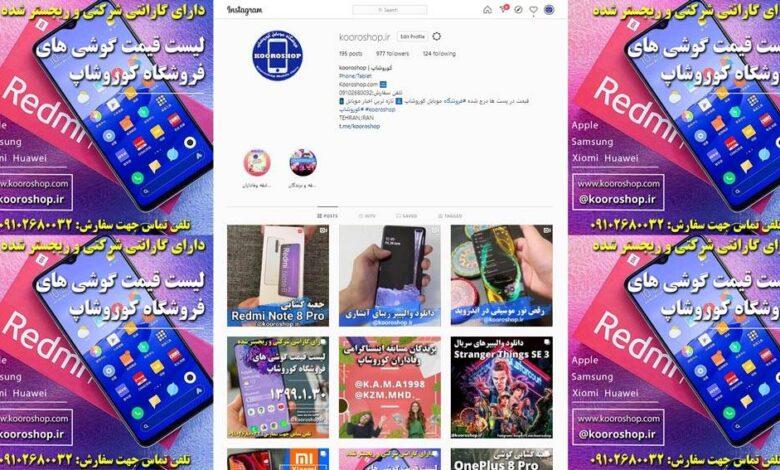
استفاده از اینستاگرام نسخه وب کامپیوتر
استفاده از اینستاگرام نسخه وب کامپیوتر
اگر بیشتر وقت خود را صرف کار با رایانه خود می کنید ، شاید بخواهید از مرورگر رایانه رومیزی خود به اینستاگرام دسترسی پیدا کرده و از آن استفاده کنید. شما می توانید feed اینستاگرام خود را مرور کنید ، با دوستان گفتگو کنید و عکس ها و استوری ها خود را با دیگران به اشتراک بگذارید.
وب سایت دسکتاپ اینستاگرام هر روز به اپلیکیشن این برنامه همانندی بیشتری پیدا می کند. البته در ایسنتاگرام مرورگر وب به طور رسمی ، شما نمی توانید عکس خود را پست کرده و یا استوری اضافه کنید.
روش جستجو در اینستاگرام نسخه وب کامپیوتر
عناوین نوشتار
اگر با یکی از مرورگرهای کامپیوتر خود همانند کروم یا فایرفاکس وارد اکانت اینستاگرام شده اید، شما همان feed همیشگی اپلیکیشن اینستاگرام را با نمایی ساده تر خواهید دید. نسخه وب اینستاگرام در رایانه های رومیزی دارای دو ستون-لایه و یک میل-ابزار در بالا می باشد.
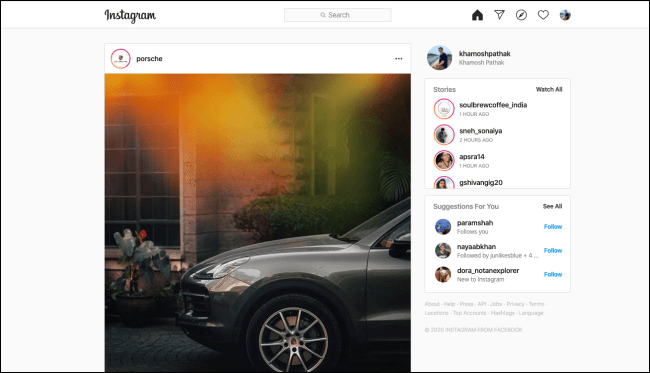
شما می توانید در ستون اصلی سمت چپ در feed اینستاگرام خود پیمایش کنید. شما همچنین می توانید با کلیک کردن آیکون پیکانچه در میان آیتم های پست carousel یا چنتایی، همانگونه که در تصویر زیر می بینید، جابجا شوید. افزون بر این در نسخه وب اینستاگرام می توانید ویدئو ها را نیز ببینید و حتی آنها را لایک کرده و یا زیرشان کامنت بگذارید.
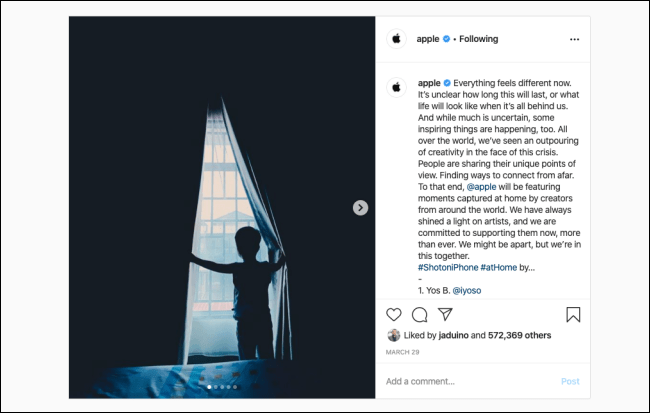
هر چیزی را که شما می توانید در اپلیکیشن موبایل اینستاگرام جستجو کنید، در نسخه وبسایت آن نیز جستجو کنید. برای نمونه شما می توانید با کلیک آیکون Explore که همانند یک قطب نما است، پست های ترند شده در اینستاگرام را دیده و یا با کلیک آیکون دل، همه نوتیفیکیشن ها یا اعلان های اکانت خود را ببینید.
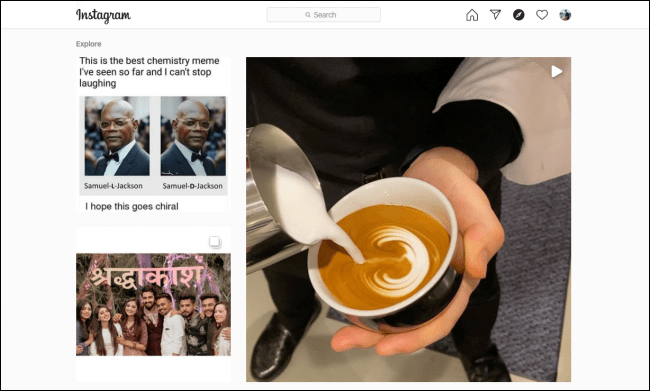
برای دیدن استوری ها می باید به ستون سمت راست بروید و آیکون Profile یا نمایه اکانت مورد نظر را جهت دیدن اتوری یا داستانش کلیک کنید.
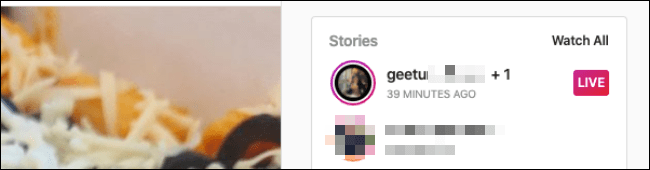
اینستاگرام، خودکار، داستان ها و استوری های بعدی را نیز پخش می کند. البته این امکان را نیز خواهید داشت تا با کلیک پیکانچه های چپ یا راست استوری، میان آنها جابجا شوید. همچنین می توانید با کلیک تگ یا برچسب Live در کنار استوری، ویدئوهای زنده را نیز در اینستاگرام ببینید.
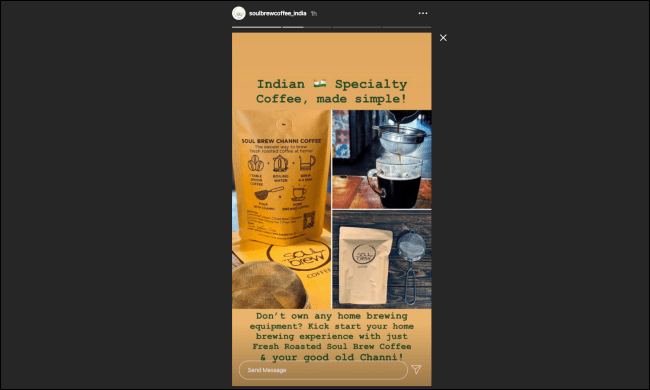
اینستاگرام Live یا زنده نسخه وب بسیار بهتر از نسخه اپلیکیشن موبایل آن می باشد، زیرا بخش کامنت ها در یک سوی ویدئو نمایش داده می شود و دیگر مانند نسخه اپلیکیشن روی ویدئوی نمی افتد. همچنین شما این امکان را دارید تا اینستاگرام نسخه وب رایانه را روی نمایشگر تلویزیون آینید (mirror – آینه کنید – تصور نسخه وب اینستاگرام را در تلویزیون نیز به نمایش درآورید).
روش ارسال پیام دایرکت در نسخه وب اینستاگرام کامپیوتر
اینستاگرام به تازگی ویژگی Direct را نیز به نسخه وب خود افزوده است. درست همانند نسخه وب واتساپ که می توانید همه بخش های یک پیام رسان را در اختیار داشته باشد. شما حتی می توانید گروه های تازه ای در آن بسازید، چَپسِر یا استیکر ارسال کنید و عکس هایی که در رایانه دارید را به اشتراک بگذارید. این نکته را هم توجه داشته باشید که در نسخه وب نمی توانید پیام ها، GIF ها و یا استیکر های ناپدید شونده را برای دیگران بفرستید.
- پس از باز کردن اینستاگرام نسخه وب، دکمه Direct Message را که همانند یک موشک کاغذی می باشد، کلیک کنید.

روش ارسال پیام دایرکت در نسخه وب اینستاگرام کامپیوتر - یک رابط کاربری دو ستونه به شما نمایش داده می شود. شما می توانید روی گفتگوی دلخواه خود در ستون سمت چپ کلیک کنید و در ستون سمت راست، در فیلد متن، پیام خود را نوشته، پس از آن دکمه Send را بزنید تا پیام فرستاده شود.
- شما همچنین می توانید با کلیک دکمه New Message پیام خود را با انتخاب چندین مخاطب در یک گروه ارسال کنید. برای این کار پس از انتخاب مخاطبین، دکمه Next را کلیک کنید. پس از آن می توانید در گروه ساخته شده، با مخاطبین خود گفتگو کنید.
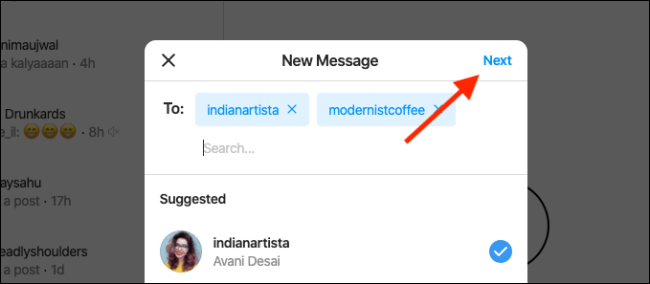
روش ارسال پیام دایرکت در نسخه وب اینستاگرام کامپیوتر - افزون بر این هنگامی که در برگه یا پیج کسی هستید، می توانید با کلیک دکمه Message برای او دایرکت بفرستید.
پست کردن عکس و استوری در اینستاگرام کامپیوتر
در حالی که شما می توانید از وب سایت اینستاگرام لپ تاپ یا رایانه خود استفاده کنید تا feed خود را کاویده و یا برای دوستانتا پیام بفرستید اما هنوز نمی توانید از آن برای فرستادن پست یا استوری استفاده کنید. امیدواریم اینستاگرام به زودی این ویژگی را به نشخه وب خود افزاید. زیرا این امکان به بسیاری از سازندگان و مدیران رسانه های اجتماعی کمک می کند.
از آنجا که این ویژگی در وب سایت موبایل اینستاگرام موجود است ، فقط باید این برنامه را تصور کنید که به جای رایانه از مرورگر تلفن همراه استفاده می کنید. البته برای گشودن این مشکل، دست و بالتان چندان بسته نخواهد بود. برای نمونه از آنجایی که ویژگی پست عکس و استوری، در انحصار اپلیکیشن موبایل اینستاگرام است، شما می توانید از نسخه موبایل مرورگر خود در رایانه استفاده کنید.
انجام این کار در واقع بسیار آسان است. و راز آن تغییر نسخه مرورگر وب رایانه به مرورگر نسخه وب آیفون یا اندروید می باشد. همه مرورگرهای اصلی از جمله Chrome ، Firefox ، Edge و Safari به شما امکان می دهند این کار را با یک کلیک انجام دهید. تنها کاری که در میان میان می باید انجام دهید، انتخاب گزینه ای است که مرورگرتان را به مرورگر نسخه موبایل Android یا iPhone تبدیل می کند. برای این کار کافی است که برای نمونه در مرورگر کروم گزینه Developer Option را انتخاب کنید تا وارد نسخه موبایل مرورگر خود شوید.
پس از ورود به نسخه موبایل مرورگر خود گزینه های پست عکس و استوری نمایش داده می شود.
روش اشتراک گذاری پست در اینستاگرام با نرم افزار Vivaldi
اگر روش تغییر نسخه مرورگر برای شما دشوار است شاید بهتر باشد که نرم افزار Vivaldi را در رایانه خود نصب کنید. این مرورگر بسیار عالی، تولید کمپانی Opera می باشد. این برنامه دارای پنلی است که به شما امکان می دهد تا از نسخه وب مرورگر موبایل اینستاگرام نیز به موازات نسخه مرورگر وب رایانه اینستاگرام استفاده کنید.
- پس از باز کردن برنامه Vivaldi، آیکون + را که در پایین نوار کناری برنامه قرار گرفته کلیک کنید.
- سپس برای نمونه https://www.instagram.com/kooroshop.ir را وارد کنید و دکمه + را کلیک کنید.

روش اشتراک گذاری پست در اینستاگرام با نرم افزار Vivaldi - پس از آن خواهید دید که نسخه مرورگر وب اینستاگرام موبایل در ستون سمت چپ نمایش داده خواهد شد که رابط کاربری آن همانند اپلیکیشن موبایل اینستاگرام می باشد.
- برای پست کردن عکس در feed اینستاگرام خود، در پایین ستون نمایش نسخه وب موبایل، دکمه + را کلیک کنید.

روش اشتراک گذاری پست در اینستاگرام با نرم افزار Vivaldi - پس از آن درست همانند اپلیکیشن اینستاگرام می توانید پست خود را ویراسته، برای آن فیلتر استفاده کنید. پس دکمه Next را بزنید.

ویرایش پست اینستاگرام و فیلترگذاری در برنامه Vivaldi - اکنون کپشن خود را افزوده، یا اشخاص مورد نظر را تگ کرده و در صورت تمایل، لوکیشن خود را نیز تعیین کرده و پس از آن دکمه Share را بزنید تا پست شما به اشتراک گذارده شود.

اشتراک گذاری پست اینستاگرام در Vivaldi - برای به اشتراک گذاری استوری و داستان سفارش می شود که از اپلیکیشن اصلی اینستاگرام بهره ببرید.